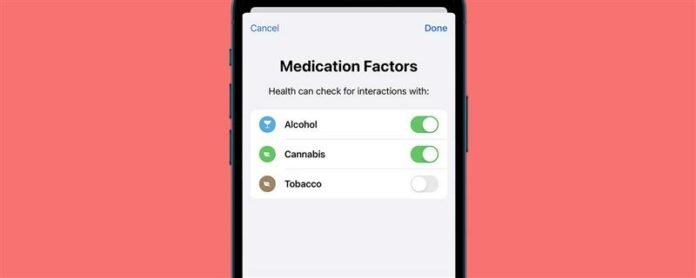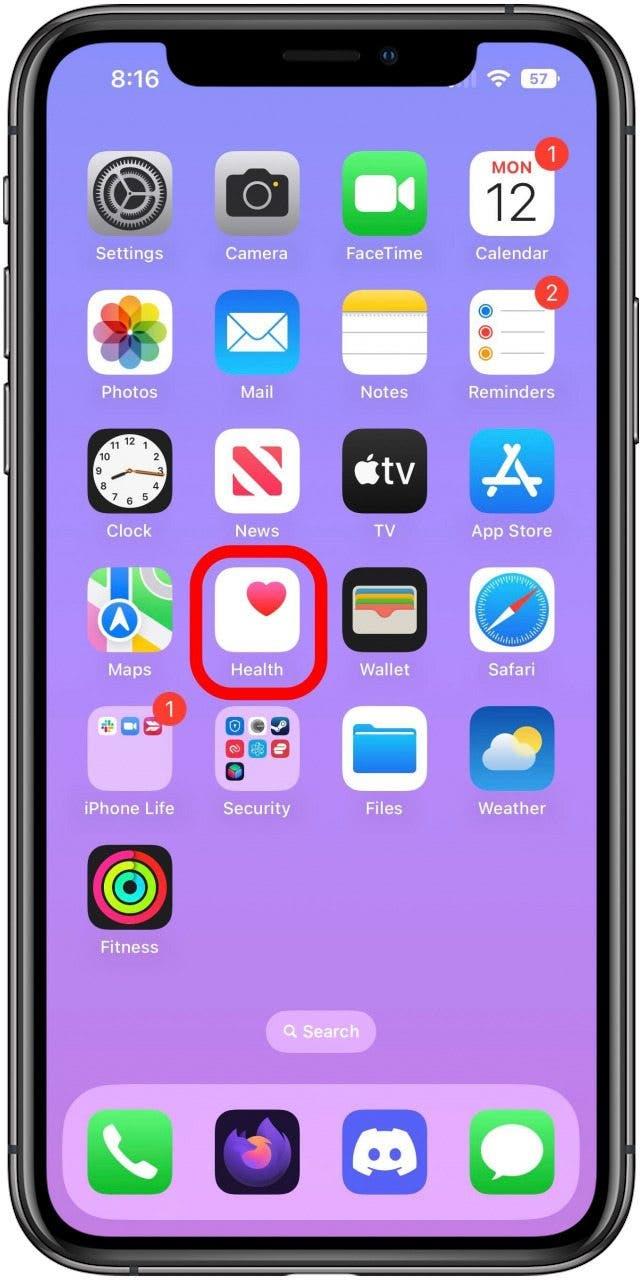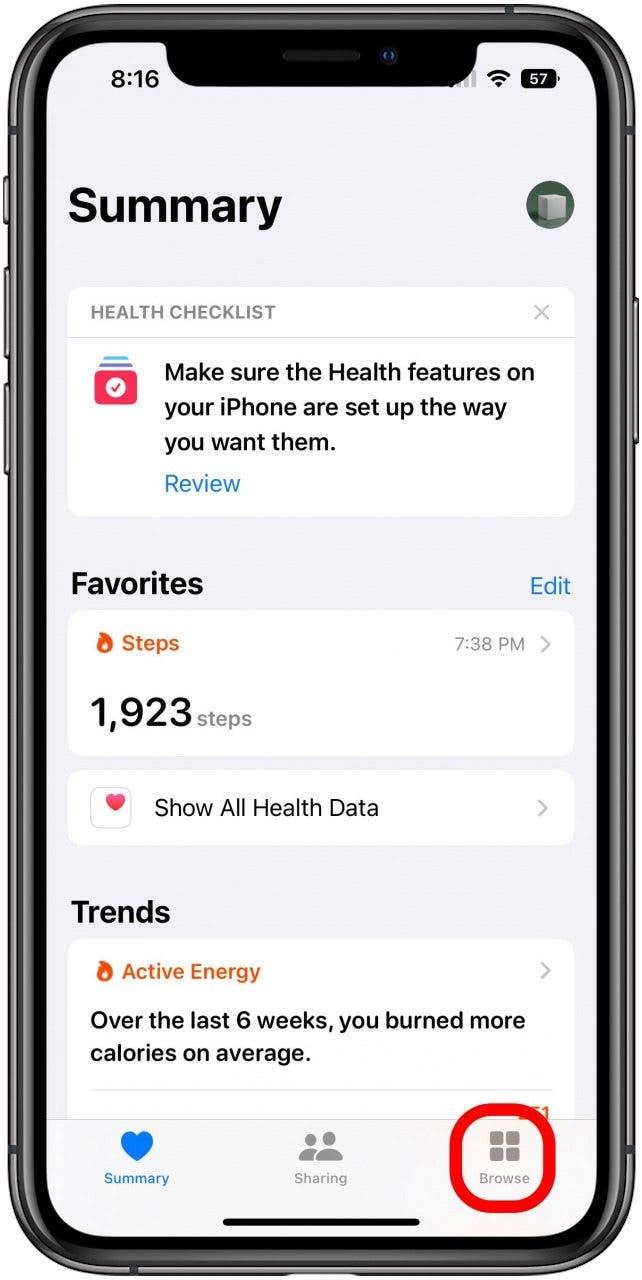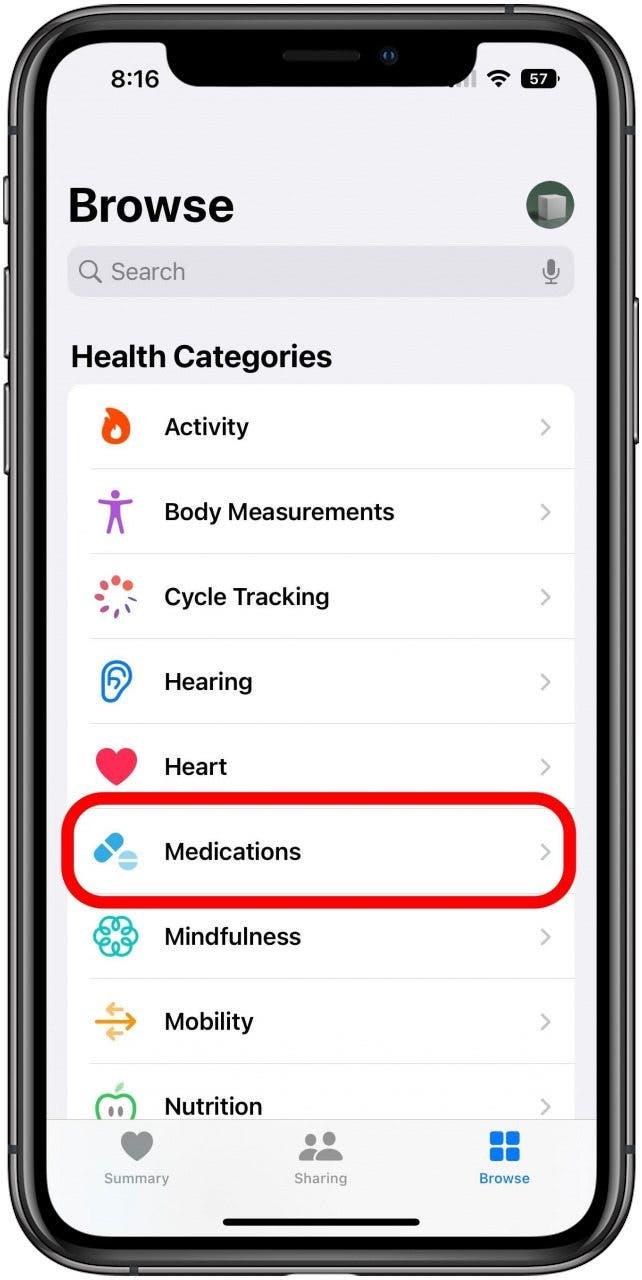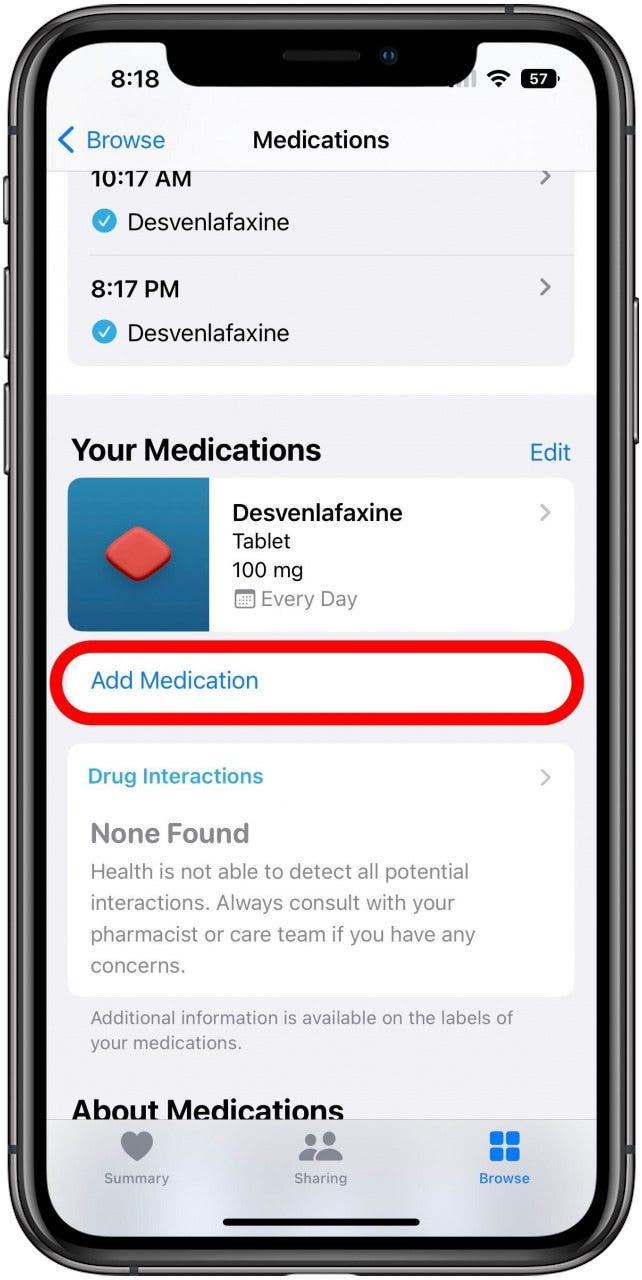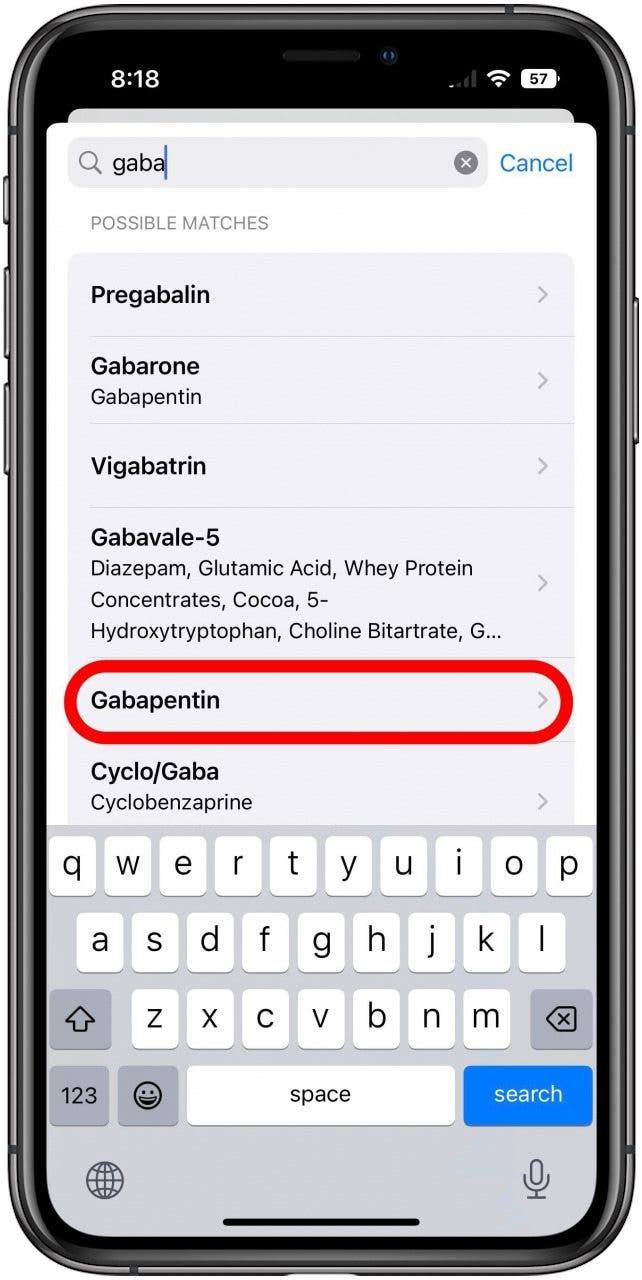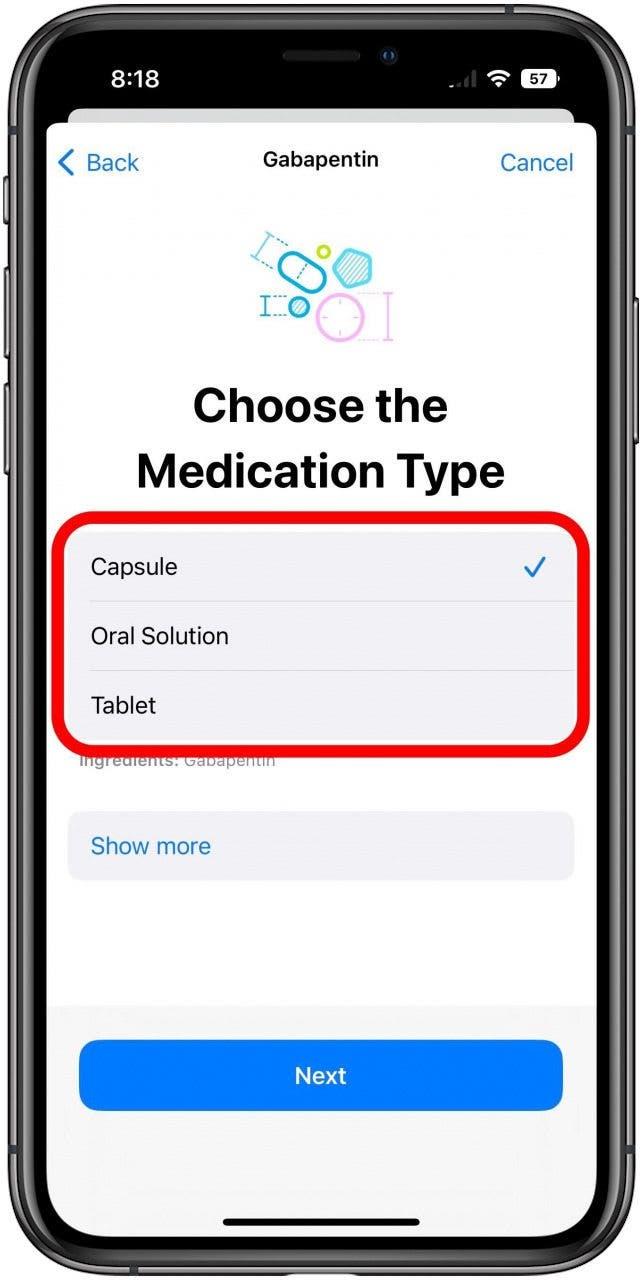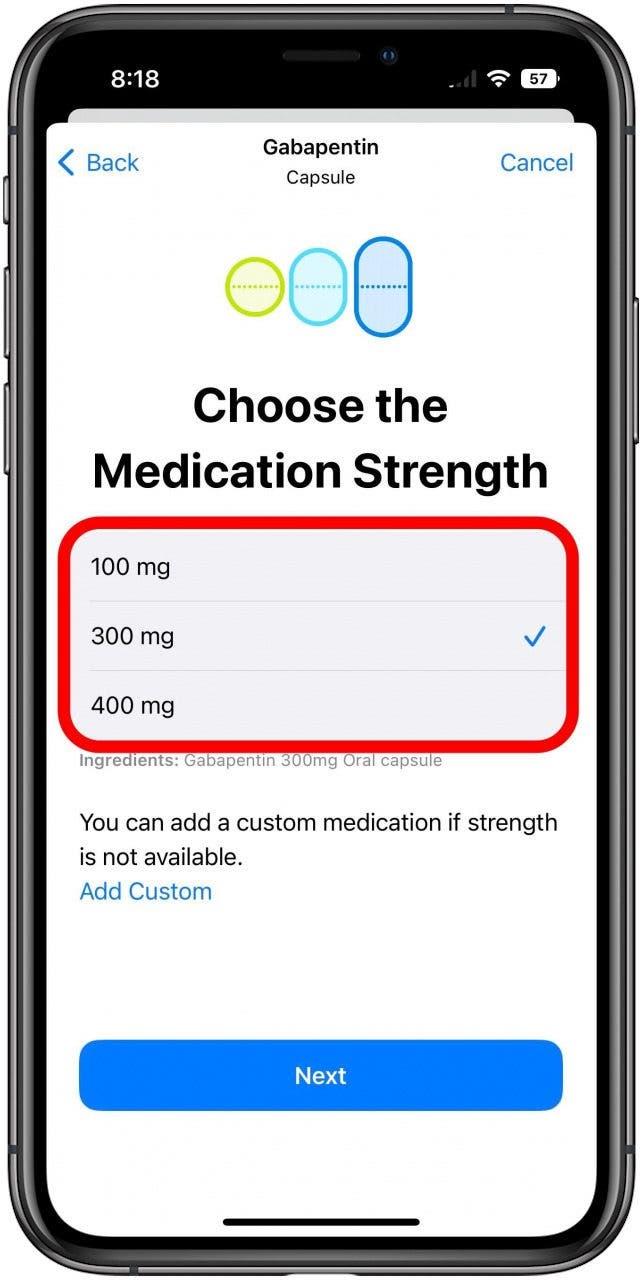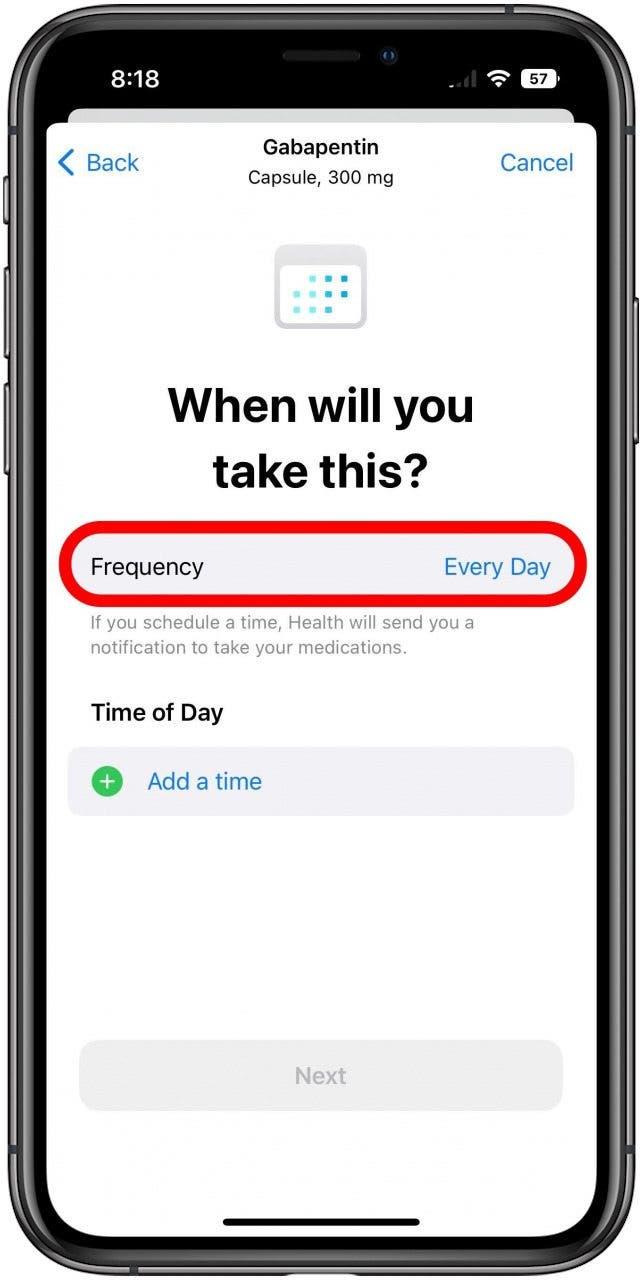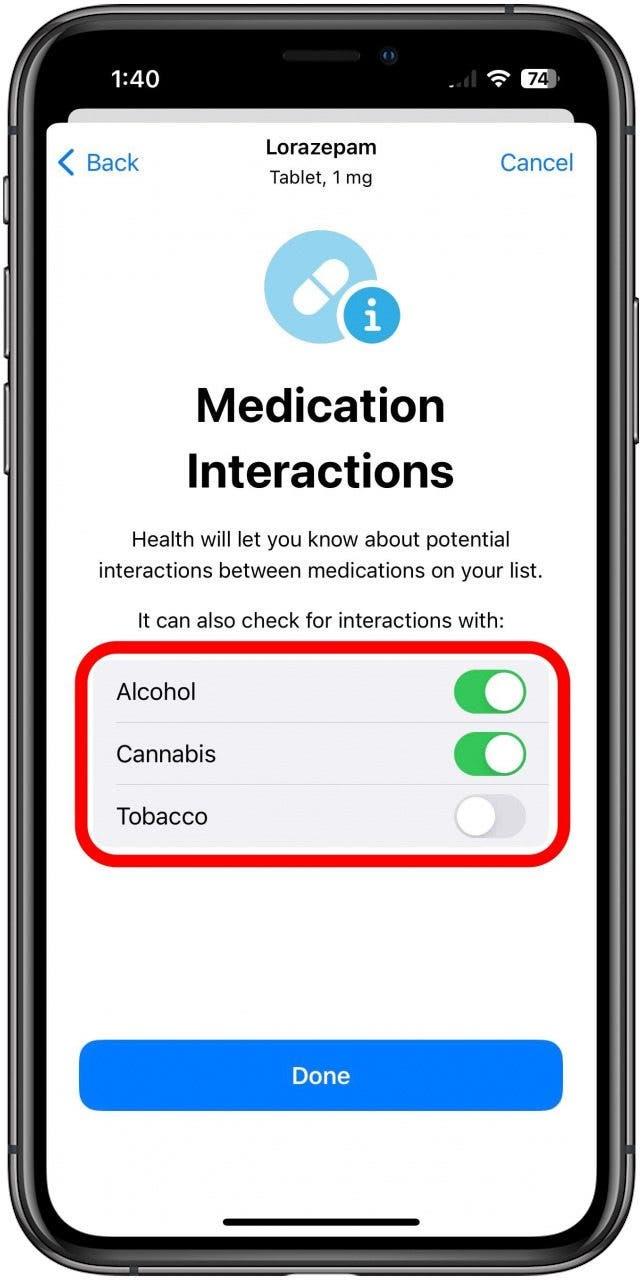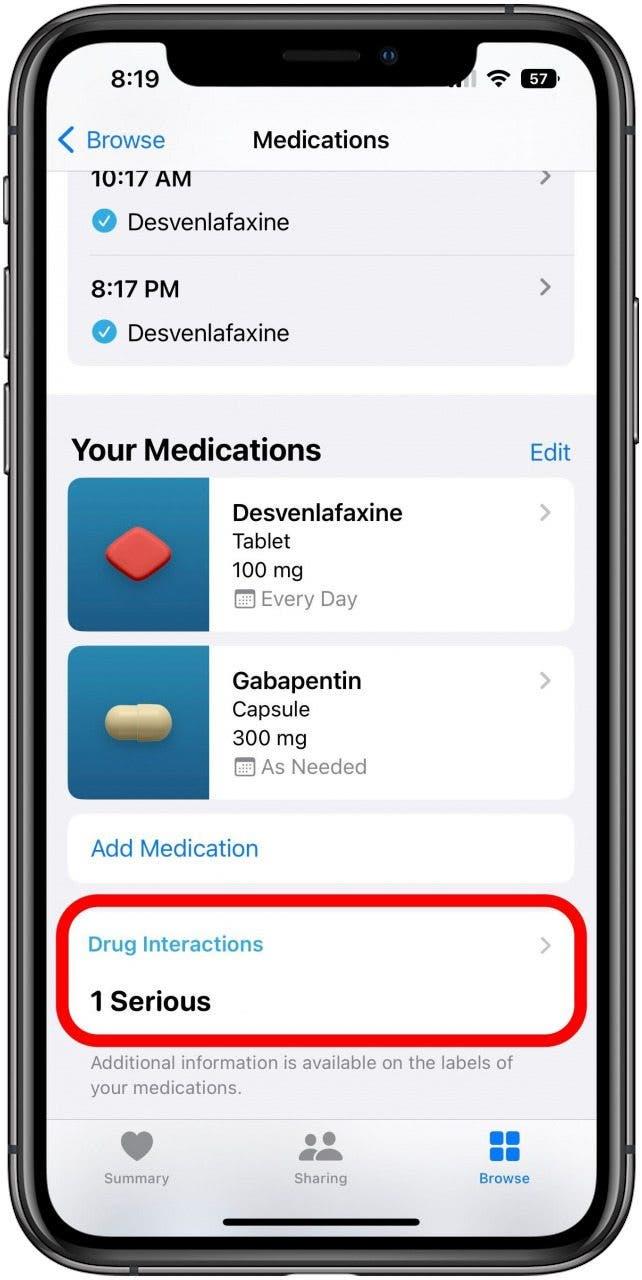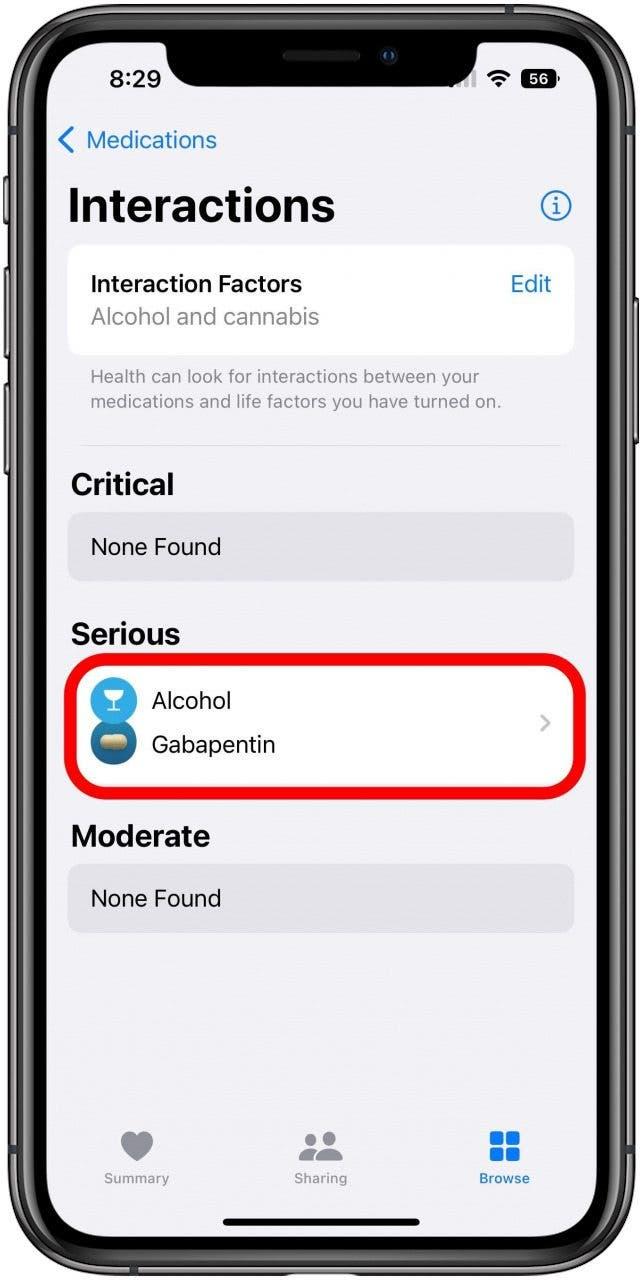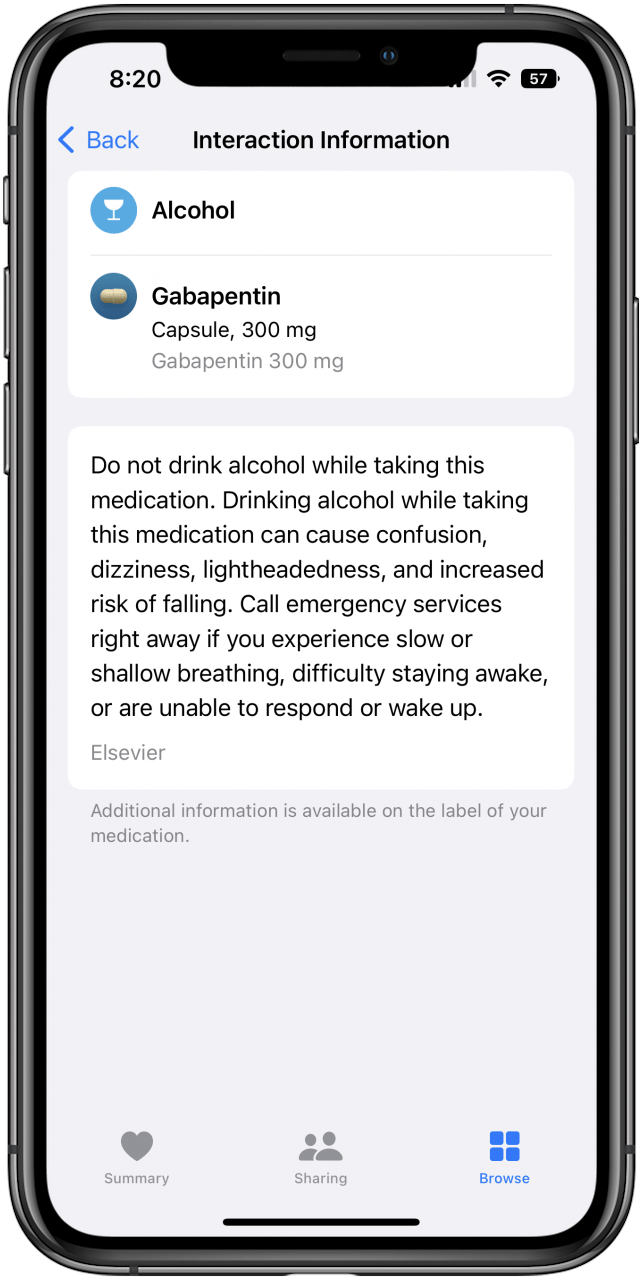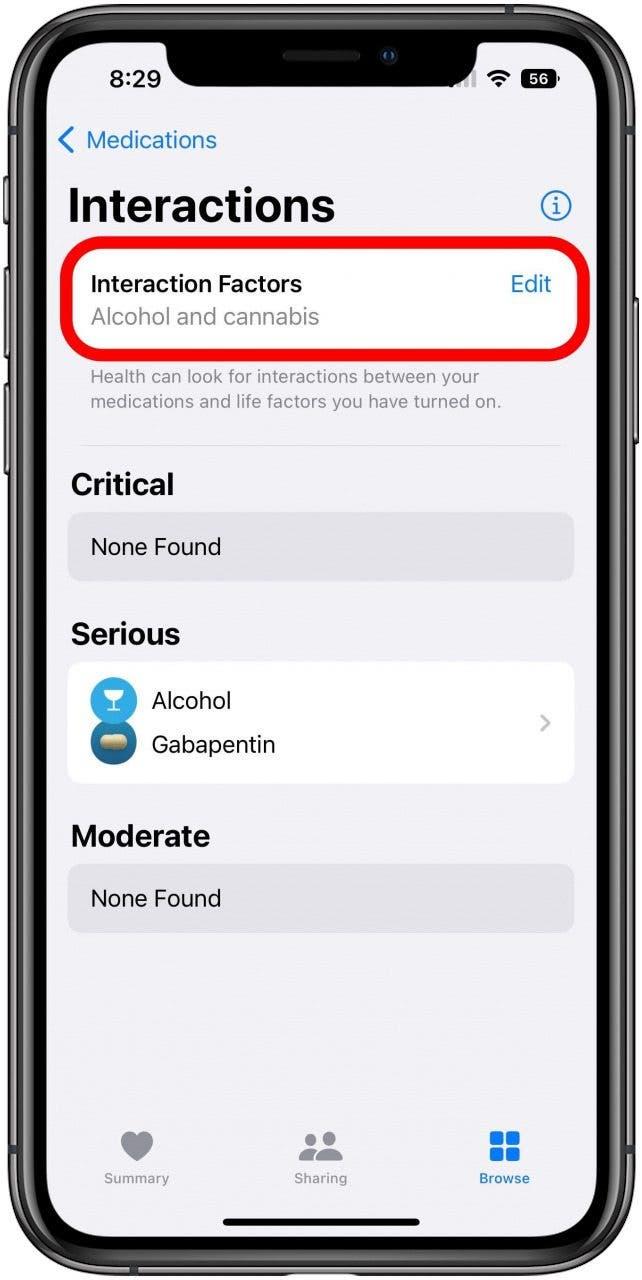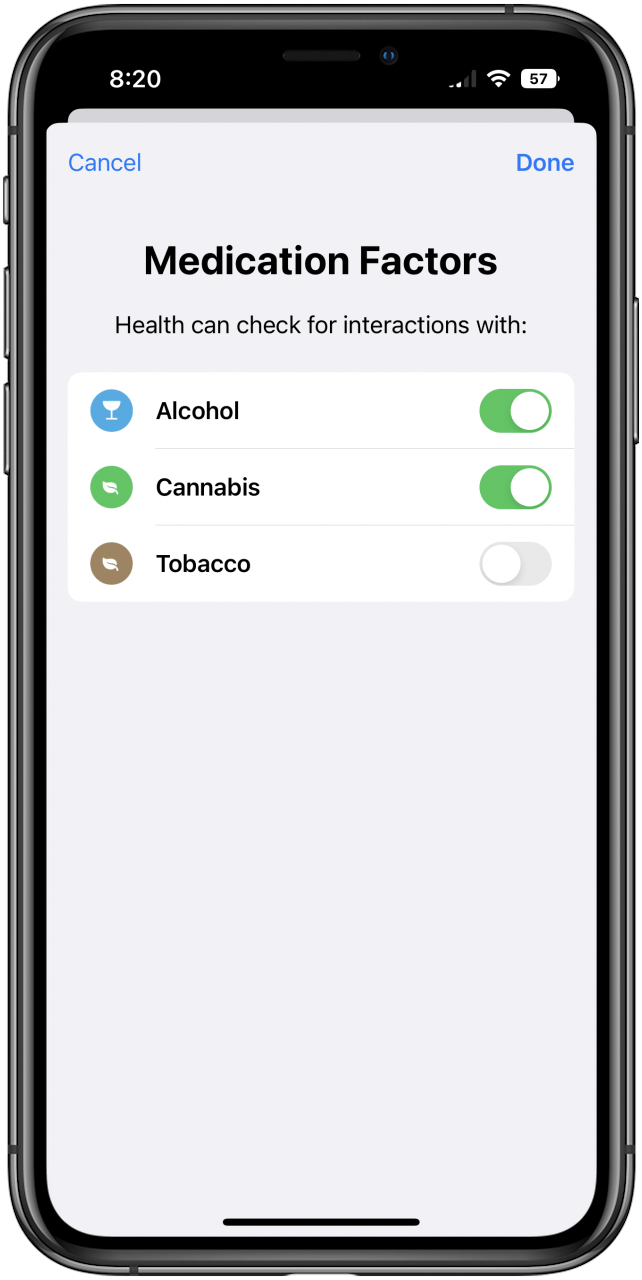Visste du att hälsoappen på din iPhone inte bara kan skicka påminnelser om att ta din medicin, utan också kontrollera om det finns interaktioner med alkohol, tobak och cannabis? Det är lätt att använda och en bra försiktighetsåtgärd för att se till att du är medveten om riskerna om du dricker eller röker.
Varför du kommer att älska detta tips
- Se varningar om farliga interaktioner med nya mediciner.
- Leta lätt upp interaktioner med äldre mediciner i framtiden.
- Stäng av interaktionsinformation med irrelevanta ämnen.
Några fantastiska nya funktioner har kommit till Health -appen med iOS 16, inklusive möjligheten att spåra dina mediciner och få påminnelser om att ta dem. Tillsammans med detta kommer en användbar säkerhetsfunktion: förmågan att enkelt kontrollera för interaktiosn mellan dina mediciner och saker som alkohol och tobak. Detta är en enkel funktion att ställa in och använda och vi visar dig hur, men först måste du naturligtvis vara säker på att du har Uppdaterade din iPhone: s systemprogramvara till iOS 16 . När du har installerat uppdateringen kan du kolla in vår Guide för hur du lägger till mediciner till appen med din kamera , annars kommer den här guiden att leda dig genom att lägga till en med en textsökning. När du är klar, se till att du registrerar dig för Vår fria tips om dagen nyhetsbrev För för Mer information om nya iPhone -funktioner.
Hur man ställer in en medicinering påminnelse och kontrollerar om interaktioner
Om du redan har lagt till dina mediciner i appen och bara behöver granska interaktionsinformationen eller justera interaktionsinställningarna, kan du hoppa direkt till steg tio .
- Först visar vi dig hur du lägger till en ny medicin till Health -appen. Tryck bara på appikonen på din hemskärm.

- Appen kommer troligen att öppnas på fliken Sammanfattning, så tryck på knappen för bläddra fliken i det nedre högra hörnet.

- På fliken Bläddra, bläddra ner i listan för att hitta alternativet mediciner i avsnittet om hälsokategorier och tryck på det.

- På skärmen Medications, bläddra ner till avsnittet Your Medications och tryck på Lägg till medicinering .

- Detta tar dig att ta en sökskärm. Börja ange namnet på den medicinering du behöver lägga till och en möjlig matchningslista kommer automatiskt att fylla när du skriver. När du ser rätt medicinering i listan, tryck bara på den.

- Därefter måste du välja formuläret som läkemedlet är i. Knacka bara på korrigeringsalternativet på listan och tryck sedan på Nästa.

- Nu måste du välja rätt medicinstyrka. När du gör det, tryck på nästa igen.

- Då kommer appen att fråga dig hur ofta du tar medicinen. Det kommer att skicka ett meddelande till dig för att påminna om att du är de tider du väljer. Eller så kan du välja att du tar det efter behov. När du har ställt in det här och du trycker på nästa kommer appen att sätta dig igenom några skärmar där du väljer den ikon som den kommer att använda, idealiskt baserat på hur medicinen faktiskt visas, även om den är upp till dig och inte gör någon skillnad för denna guide.

- Om detta är den första medicinen du har lagt till i hälsoappen kommer den sista skärmen som visas innan du är klar med att lägga till en medicinering att välja dina inställningar för medicineringsinteraktion. Se till att vippan är på (grön) för något av de ämnen som du konsumerar.

- När medicinen har lagts till kommer du att återlämnas till Medications -skärmen. Om det finns potentiellt angående interaktioner ser du det i läkemedelsinteraktioner rutan under tilläggsmedicineringsknappen. Knacka bara på den här rutan för mer detaljerad information.

- På skärmen Interaktioner kommer den att lista vilka mediciner som har interaktioner och vad med. I det här exemplet kan du se att gabapentin har en allvarlig interaktion med alkohol. För mer information kan du trycka på rutan för den interaktion du vill veta om.

- På den här skärmen visar den detaljerad information om interaktionen.

- På skärmen Interaktioner kan du också ställa in vilka ämnen du vill att appen ska kontrollera för interaktioner med. Tryck bara på interaktionsfaktorerna rutan.

- Här kan du använda växlarna för att ställa in vilken av alkohol, cannabis eller tobak du vill kontrollera för interaktioner med. Så om du inte dricker, röker eller använder cannabis kan du stänga av alternativet så att skärmen Interaktioner inte är rörig med interaktioner som är irrelevanta för dig.

Nu vet du hur du lägger till nya mediciner i din hälsoapp och kontrollerar för farliga interaktioner. Bättre säkert än ledsen när det gäller läkemedelsinteraktioner!